Condizioni e politiche
In Strategie di revenue, alla sezione Condizioni e politiche, è possibile configurare e/o modificare le politiche di cancellazione previste dalla struttura.
Per configurare una nuova politica cliccare su Aggiungi. Inserire il nome da assegnare alla politica e procedere con la configurazione dei parametri:
Appena creata, la politica avrà automaticamente lo stato sospeso (punto 1), per attivarla sarà sufficiente spostare verso sinistra la barra al punto 2. In questo modo la politica sarà attiva e il pallino grigio diventerà verde.
E' possibile procedere con la configurazione dei parametri di configurazione:
In nome politica (punto 3) sarà possibile modificare il nome inserito precedentemente
In descrizione (punto 4) è necessario inserire una descrizione dettagliata (per impostare il testo tradotto nelle varie lingue attive, sarà sufficiente spostarsi tra le bandierine delle varie lingue)
Al punto 5 si potrà stabilire la tipologia di politica creata: gratuita entro dei termini oppure non rimborsabile
In descrizione (punto 4) è necessario inserire una descrizione dettagliata (per impostare il testo tradotto nelle varie lingue attive, sarà sufficiente spostarsi tra le bandierine delle varie lingue)
Al punto 5 si potrà stabilire la tipologia di politica creata: gratuita entro dei termini oppure non rimborsabile

La configurazione del punto 5 è molto importante in quanto determina il corretto calcolo del giorno entro il quale il cliente potrà cancellare gratuitamente la prenotazione e l'ammontare della penale da corrispondere se la cancellazione dovesse verificarsi oltre tale termine
In caso di cancellazione entro i termini cliccando su Aggiungi eccezione sui giorni sarà possibile inserire i giorni di anticipo consentiti prima del check in e il pagamento richiesto.
Quest'ultimo può essere valorizzato con un numero nel caso si desideri addebitare un importo specifico (es. 100 per 100Eur), in percentuale laddove si volesse addebitare una determinata percentuale sull'intero soggiorno (es. 20%) oppure inserendo il numero di notti soggette ad addebito seguite dalla lettera N (es. 1N se la penale comporta l'addebito della prima notte di soggiorno).
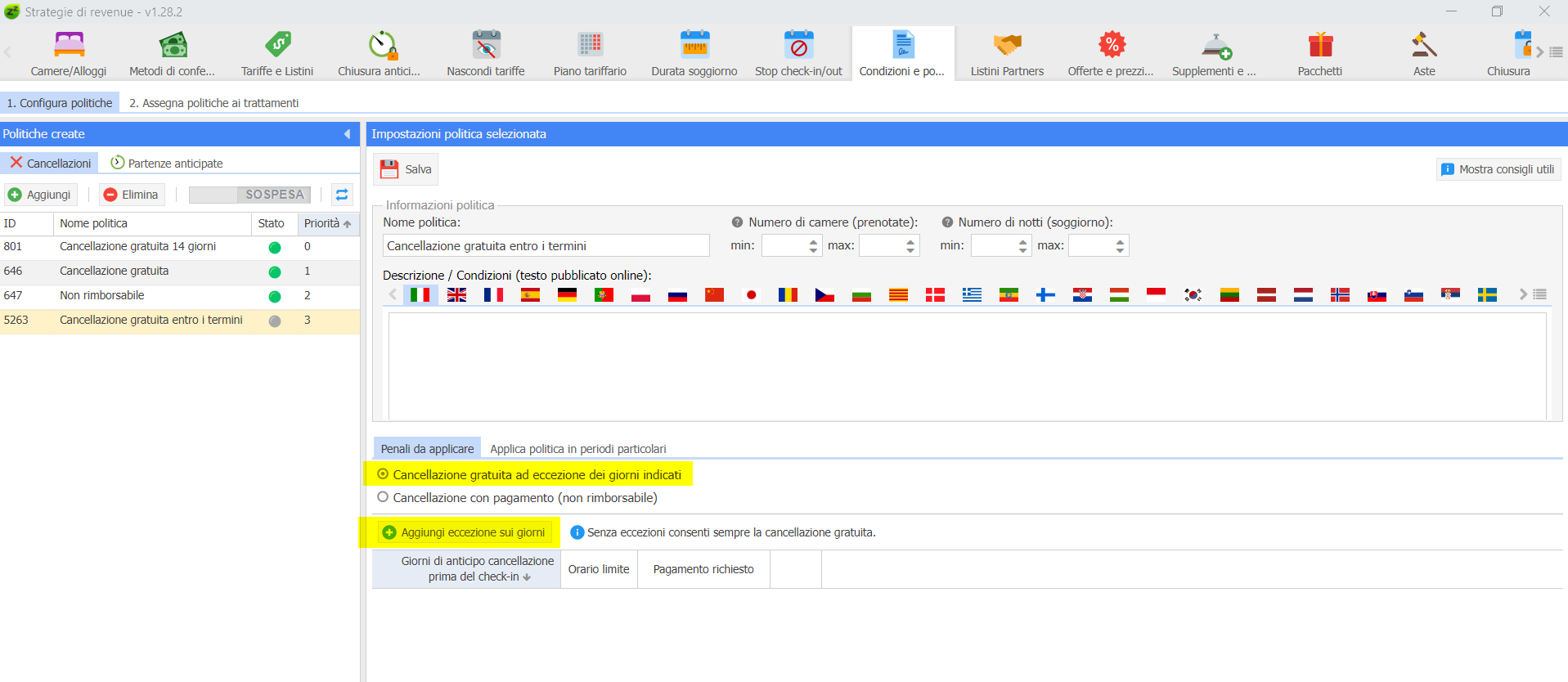
Quest'ultimo può essere valorizzato con un numero nel caso si desideri addebitare un importo specifico (es. 100 per 100Eur), in percentuale laddove si volesse addebitare una determinata percentuale sull'intero soggiorno (es. 20%) oppure inserendo il numero di notti soggette ad addebito seguite dalla lettera N (es. 1N se la penale comporta l'addebito della prima notte di soggiorno).
In caso di Non Rimborsabile bisognerà flaggare Cancellazione con pagamento e stabilire il pagamento richiesto
Applica politica in periodi particolari ci consente di stabilire i periodi esatti in cui la politica sarà attiva.
Se validato, bisognerà ricordarsi periodicamente di aggiornarlo perché allo scadere del periodo inserito non si rinnoverà automaticamente.
In assenza di un periodo, invece, la politica sarà valida sempre.
A lavoro ultimato aver cura di salvare quanto configurato.
La politica di cancellazione creata deve essere associata a tutti i piani tariffari per cui essa è prevista
Per modificare una politica esistente è sufficiente selezionarla, modificare i campi desiderati e salvare.

Le politiche di cancellazione configurate in questa sezione saranno visibili nel Booking Engine, non verranno trasmesse ad eventuali portali OTA collegati tramite il Channel Manager. In tal caso è necessario configurare adeguatamente le politiche negli appositi extranet
Related Articles
Listini Partners prezzi a camera
Listini Partners è la sezione dedicata alla gestione di configurazioni specifiche per i nostri partner commerciali. Dalla sezione Strategie di Revenue accediamo a Listini Partners e clicchiamo su Aggiungi partner per una nuova configurazione A questo ...Creare un'offerta
Con Bedzzle è possibile inserire delle Offerte, prenotabili nel Booking Engine, diversificandone le condizioni di vendita. Per creare un'offerta apri l'applicazione Strategie di Revenue dalla Dashboard. 1. Vai nella scheda Offerte e prezzi e clicca ...Aste
Per configurare un'Asta in Bedzzle, che sarà visibile nel Booking Engine, è necessario accedere al menu Aste in Strategie di Revenue. Cliccare su Aggiungi nuova asta ed assegnare un nome all'Asta per procedere con la creazione. Inserire i seguenti ...Configurare Camere e alloggi
Bedzzle ti offre un Booking Engine ad alto impatto emozionale, per offrire un’esperienza di prenotazione ancora migliore ai tuoi clienti è necessario presentare al meglio le vostre camere. Segui questi passaggi per configurarle. Apri l'applicazione ...Composizione Tariffe e Configurazione pasti
Per ottimizzare la gestione dei trattamenti della tua struttura, è possibile creare i pasti che offrite ed associarli alle tariffe prenotate. I pasti presenti saranno visibili e modificabili all'interno delle prenotazioni in Bedzzle e nei relativi ...